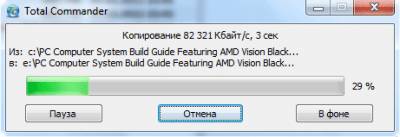| Главная » Статьи » HI-TECH » ЭЛЕКТРОНИКА |
Пройдемся подробно по каждой из них и рассмотрим преимущества, недостатки и особенности использования на различных устройствах.
| |||||||||||||||||||||||||||||||||||||||||||||||||||||||||||||||||||||||||||||||||||
| Параметр | NTFS | Files-11 | HPFS |
|---|---|---|---|
| Что используется для размещения файлов? | Кластеры | Кластеры | Полосы по 8 МБ, разбитые на секторы |
| Что используется для пометки кластеров, как занятых? | По одной битовой карте для каждого тома | По одной битовой карте для каждого тома | По одной битовой карте секторов на каждую полосу |
| Как хранится информация о файлах и каталогах? | В пространстве MFT хранится информация и о файлах, и о каталогах | Почти также, как в NTFS, но аналогичный MFT каталог называется MFD | Традиционные каталоги |
| Поддержка контроля доступа | Реализуется с помощью набор прав доступа | Реализуется почти также, как в NTFS | Контроль доступа не встроен в файловую систему. Поддержка этой возможности реализуется внешними процессами |
| Поддержка потоков данных | Для каждого файла можно создать ограниченное только ёмкостью тома множество именованных потоков. Имя потока записывается в виде «filename.ext:streamname» (имя файла с расширением, символ «:» (двоеточие), имя потока). | Прямого аналога потоков нет, есть понятие версии файла. Версии именуются «filename.ext;version» аналогично синтаксису имён потоков в NTFS | Потоки не поддерживаются. Имеется только 64 КиБ для хранения расширенных атрибутов. |
Версии NTFS
Различают несколько версий NTFS. Номер версии драйвера файловой системы (NTFS.sys) не стоит в зависимости от версии самой файловой системы.
| Версия NTFS | Поддержка со стороны ОС | Другие | Примечания |
|---|---|---|---|
| 1.0 | Windows NT 3.1 | н/д | |
| 1.1 | Windows NT 3.5 | н/д | |
| 1.2 | Windows NT 3.51 | н/д | Встречается название, в версии драйвера — «NTFS 4.0» |
| 2х | н/д | н/д | Нет официальных данных о выпуске NTFS данной версии |
| 3.0 | Windows 2000 | Встречаются названия «NTFS V5.0» и «NTFS5». В этой версии появились дисковые квоты (англ.)русск., шифрование файлов и папок, разрежение файлов, точки перехода (англ.)русск., обновлён порядковый номер журналирования (USN), добавлена папка (и её файлы) $Extend, внесены изменения в организацию дескрипторов безопасности (для разных файлов одинаковые настройки безопасности могут описываться одним дескриптором). |
|
| 3.1 | Windows XP, Windows Server 2003, Windows Server 2003 R2, Windows Vista, Windows 7, Windows Server 2008, Windows Server 2008 R2, Windows 8, Windows Server 2012 RTM |
н/д | Вышла осенью 2001 года с выпуском Windows XP. Встречается название «NTFS V5.1». Добавлено сохранение резервной копии MFT. |
Поддержка операционными системами
Спецификации файловой системы NTFS закрыты. Это создаёт определённые трудности при реализации её поддержки в продуктах, не принадлежащих фирме Microsoft, например, разработчикам драйверов для свободных операционных систем приходится заниматься обратной разработкой файловой системы NTFS.
В данный момент полноценная поддержка NTFS присутствует только в ОС семейства Windows NT от фирмы Microsoft. Существующие средства доступа к разделам NTFS для других ОС перечислены ниже.
MS-DOS
- Драйвер «NTFSDOS» от Марка Руссиновича (англ. Mark Russinovich). Стандартная версия поддерживает чтение разделов NTFS. Версия «Professional» поддерживает запись на разделы NTFS. С июля 2006 года права на утилиты Марка Руссиновича принадлежат фирме Microsoft[7]. На сайте фирмы Microsoft информации об этом продукте нет, но его без труда можно найти в сети.
Windows 9x
- Драйвер «NTFS for Windows 98» от Марка Руссиновича[7]. Поддерживает чтение с разделов NTFS. Для записи можно использовать драйвер DOS. На сайте фирмы Microsoft информация об этом драйвере отсутствует, но его легко можно отыскать на сторонних сайтах.
- Драйвер «NTFS for Windows 98» от фирмы Paragon Software Group. В настоящий момент поддерживающий как чтение, так и запись. Версия бесплатна для некоммерческого использования.
Linux
- Проект «Linux-NTFS». Включает модуль ядра и набор утилит для выполнения различных операций с файловой системой NTFS (проверка целостности, восстановление удалённых файлов, изменение размера и др.). Именно этот драйвер включается в ядро Linux ещё с версии 2.2 (с тех пор он был практически полностью переписан). Модулем ядра поддерживается практически только чтение; запись возможна лишь в существующие файлы без изменения их размера. Недавно в рамках проекта появилась утилита ntfsmount, использующая FUSE и позволяющая монтировать разделы NTFS с возможностью записи (с некоторыми ограничениями). Это был первый полностью свободный продукт, имеющий такую возможность.
- Проект «NTFS-3G». Возник как ответвление от проекта «Linux-NTFS». Отличается более полной поддержкой записи на разделы NTFS. 21 февраля 2007 года была выпущена версия 1.0, названная стабильной. Обеспечивает высокий уровень надёжности и производительности. В настоящее время проект активно развивается.
- Проект «Captive NTFS». Создавался как «обёртка» для использования оригинального драйвера из ОС Windows NT в ОС Linux. Запись поддерживается, но драйвер работает крайне медленно и имеет некоторые технические ограничения. На официальном сайте проекта помещено объявление о прекращении разработки.
- Драйвер «NTFS for Linux» от фирмы Paragon Software. Драйвер поддерживает чтение и запись с NTFS. Кроме драйвера проект поставляет ряд утилит для создания файловой системы NTFS и выполнения некоторых операций с разделами NTFS. Доступен бесплатно для домашних пользователей.
OpenSolaris/Solaris
- Проект «NTFS File System Reader». Поддерживает чтение с NTFS.
- Проект «NTFS-3G». Необходимо установить дополнительные пакеты.
BeOS-совместимые операционные системы
Для операционных систем BeOS, Zeta и Haiku существуют следующие проекты.
- Системный драйвер. Поддерживает только чтение с NTFS.
- Экспериментальный драйвер. Поддерживает чтение и запись с NTFS.
KolibriOS
- Драйвер, поставляемый в составе ОС KolibriOS начиная с версии 0.6.5, написан на языке ассемблера, поддерживает чтение с разделов NTFS и запуска программ.
ReactOS
Реализована поддержка NTFS "на чтение" через свободный драйвер собственного производства.
Mac OS X
- В ОС Mac OS X встроенный драйвер NTFS по умолчанию работает в режиме чтения. После официального выхода ОС «Mac OS X 10.6 Snow Leopard» была найдена возможность включения поддержки записи на NTFS[10].
- Драйвер «NTFS for Mac® OS X» от фирмы Paragon Software.
- Драйвер «NTFS-3G»[11].
- Драйвер «MacFUSE» версии 2.0.
Сравнение файловых систем FAT и NTFS
| Ограничения / возможности | NTFS | FAT16 и FAT32 |
|---|---|---|
| Размеры диска | 2(64) байт (16 ЭиБ или 18 446 744 073 709 551 616 байт) | Приблизительно равняется 8 ТиБ |
| Размер тома | Теоретически — 2(64) — 1 кластер. Разметка диска в стиле MBR позволяет создавать разделы, размеры которых не превышают 2 ТБ. Чтобы обойти это ограничение, необходимо использование динамических дисков или разметки GPT (используя GPT, можно создать разделы диска размером до 9.4 ЗБ (9.4 × 1021 байт). Выбор стиля разметки предоставляется при инициализации (первоначальной разметке) диска, начиная с версии Windows Server 2003 SP1, Windows XP x64 Edition, Windows Server 2003 x64 Edition и все версии NT выше 6.0. Минимальный размер тома: 8 МиБ. Минимальный рекомендуемый размер тома: 10 МиБ. |
Запись в таблице FAT на томе с файловой системой FAT32 имеет размер 4 байта, поэтому средство ScanDisk не может работать с таблицей FAT на диске FAT32, описывающей более 4 177 920 кластеров (включая два резервных). С учётом самих таблиц FAT и при максимальном размере кластера 32 КиБ размер тома может быть до 127.53 ГБ. В ОС Windows 2000 нельзя отформатировать том размером более 32 ГиБ с файловой системой FAT32. Драйвер FastFAT для ОС Windows 2000 поддерживает монтирование томов, размер которых превышает 32 ГиБ, с файловой системой FAT32 (с определёнными ограничениями), но такой том нельзя создать с помощью утилиты format. |
| Форматирование дискет | Windows не позволяет форматировать дискеты в NTFS. Существует утилита ntfsflp от Марка Руссиновича; утилита побайтово записывает на дискету готовый бинарный образ тома NTFS; размер тома совпадает с размером дискеты. | |
| Поддержка ссылок разных типов | NTFS поддерживает жёсткие (англ. hard links) и символьные ссылки, соединения для каталогов (англ. junctions), volume mount point. | FAT не поддерживает ссылки. |
| Максимальный размер файла | Теоретически — 2(64) байт минус 1 кибибайт. Практически — 2(44) байт минус 64 кибибайта (~16 384 гибибайт или ~16 тебибайт). |
FAT16 поддерживает файлы размером не более 2 ГиБ. FAT32 поддерживает файлы размером не более 4 ГиБ. |
| Средства безопасности | Атрибуты файлов, авторизация с использованием DACL, шифрование с использованием EFS. | Атрибуты файлов. |
| Аудит | С использованием SACL. | Не поддерживается. |
| Поддержка сжатия | На уровне файловой системы для файлов, каталогов и дисков. Не комбинируется с шифрованием, то есть каждый файл может быть либо сжат, либо зашифрован. | На уровне диска (в FAT16). В FAT32 не поддерживается. |
| Максимальное количество файлов | 4 294 967 295 (2(32)−1). | В FAT32 не более 268 435 444 (2(28)−12) |
Современная надежная файловая система, берущая начало с Windows NT.
В стационарных компьютерах и ноутбуках заменила FAT32. Проверьте, если у вас все еще установлена FAT32 (щелкните правой кнопкой по диску в Моем компьютере и выберите пункт Свойства), настоятельно рекомендую заменить ее на NTFS.
Как преобразовать FAT32 в NTFS без потери данных
Сделать это можно следующим образом. В командной строке (Пуск-Выполнить) наберите
convert e: /fs:ntfs
Вместо e: можно подставить необходимый диск. Это позволит сменить файловую систему на NTFS без потери данных.
Однако на флешках и внешних жестких дисках NTFS работает несколько своеобразно. При копировании на такой накопитель Windows включает механизм кэширования, когда файлы копируются сначала в специальную память (так называемый кэш), а потом на конечный носитель. В стационарных жестких дисках это позволяет получить выигрыш в скорости копирования и сгладить задержки. В мобильных устройствах это будет выглядеть следующим образом. Сначала скорость копирования будет очень высокой и может достигать 100 Мбайт/с (теоретически равна скорости чтения жесткого диска, с которого вы копируете), затем, когда память кэша закончится, скорость упадет до критически малой величины. Более того, перед тем как перейти к копированию следующего файла система должна дописать текущий из кэша. Поэтому может показаться, что копирование зависло на 99 процентах, хотя индикатор жесткого диска будет показывать активность. Если сравнить скорость копирования с кэшем и без него, то окажется, что она почти идентична. То есть при использовании NTFS мы почти ничего не теряем, кроме неверной скорости копирования и информации о времени его окончания. Хотя некоторым такая «информативность» может потрепать нервы.
Вот такую скорость копирования "развивает" жесткий диск USB 2.0 в системе NTFS
NTFS "творит чудеса", копирование на флешку объемом на 512 Мбайт, реальная скорость записи которой составляет несколько Мбайт/с
С другой стороны NTFS крайне надежная файловая система, выдерживающая не один внезапный ресет. Такая надежность обеспечивается журналированием. Это приведет к тому, что система будет чаще обращаться к определенным областям накопителя. Для флешек и карт памяти такой подход критичен. Они будут изнашиваться быстрее.
exFAT
exFAT (от англ. Extended FAT — «расширенная FAT»), иногда называется FAT64 — проприетарная файловая система, предназначенная главным образом для флэш-накопителей. Впервые представлена фирмой Microsoft для встроенных устройств в Windows Embedded CE 6.0. Размер кластера по умолчанию для файловой системы exFAT составляет от 4 КБ до 128 КБ в зависимости от размера тома.
Преимущества
Основными преимуществами exFAT перед предыдущими версиями FAT являются:
- Уменьшение количества перезаписей одного и того же сектора, что важно для флеш-накопителей, у которых ячейки памяти необратимо изнашиваются после определённого количества операций записи (это сильно смягчается выравниванием износа (wear leveling), встроенным в современные USB-накопители и SD-карты). Это было основной причиной разработки exFAT.
- Теоретический лимит на размер файла 264 байт (16 эксабайт).
- Максимальный размер кластера увеличен до 225 байт (32 мегабайта).
- Улучшение распределения свободного места за счёт введения бит-карты свободного места, что может уменьшать фрагментацию диска.
- Введена поддержка списка прав доступа.
- Поддержка транзакций (опциональная возможность, должна поддерживаться устройством).
Ограничения
- Более старые версии Windows NT, вплоть до Windows Vista без Service Pack 1 не поддерживают exFAT. Однако существуют официальные обновления от Microsoft, которые позволяют запускать exFAT на Windows XP SP2 и более поздних версиях.
- Windows Vista не способна использовать exFAT-размеченные устройства под ReadyBoost. В Windows 7 это ограничение устранено.
- Более сложная структура, в сравнении с FAT, вызывает большее потребление вычислительных ресурсов.
- Количество файлов в подкаталогах ограничено числом 2,796,202 (223/3). Для корневого каталога ограничения нет.
Поддержка
Поддержка exFAT имеется в Windows XP с Service Pack 2 и 3 с обновлением KB955704, Windows Vista с Service Pack 1, Windows Server 2008, Windows 7, Windows 8, в Mac OS X начиная с версии 10.6.5, а также Linux (требуется компиляция исходного кода Samsung).
Технология ReadyBoost в Windows Vista не совместима с устройствами с файловой системой exFAT. Однако в Windows 7 это ограничение снято.
Существует свободный драйвер exFAT в виде патча для ядра Linux, поддерживающий только чтение этой файловой системы. Также существует драйвер, работающий через FUSE. Данный драйвер поддерживает как чтение, так и запись. Кроме того, в августе 2013 года Samsung опубликовала драйвер для ядра Linux под лицензией GPL. Легальность использования всех этих реализаций стоит под вопросом.
Лицензирование
Лицензионный статус сначала был не определён. Однако Microsoft успешно запатентовала файловую систему FAT, и в феврале 2009 года подала в суд на компанию TomTom, обвиняя её в нарушении патента.
Существует также сторонняя реализация exFAT для Windows XP[13] / Windows Server 2003, однако она предназначена для непосредственной интеграции в дистрибутив продукта без возможности ручной установки драйвера. Данный порт выполнен на базе драйвера Windows Vista.
В декабре 2009 года Microsoft начала лицензировать файловую систему exFAT для сторонних производителей.
Новая файловая система от Microsoft. Предназначена в первую очередь для флеш-накопителей. Утрируя, можно сказать, что это FAT32 со снятыми ограничениями. Размеры файлов и разделов могут достигать космических величин, да и количество файлов в одной папке теперь не ограничено. По моему мнению, идеально подходит для флешек и карт памяти.
Но и у этой системы есть недостаток. Ее не поддерживают многие бытовые устройства, а компьютеры с Windows XP такой носитель тоже не увидят. Однако компания Microsoft выпустила патч KB955704, позволяющий использовать exFAT в Windows XP. Windows Vista и Windows 7 дружат с данной системой безо всяких дополнительных манипуляций.
Но если вы часто используете флеш-накопитель на разных компьютерах, использующих Windows XP, то придется таскать дополнительную флешку с драйверами. Это уже просто смешно.
А вот в случае, если у вас только компьютеры с Windows 7 или вы носите флешку/диск всего в 2-3 места, где есть возможность поставить вышеуказанное обновление, то exFAT подойдет идеально.
Общие рекомендации
В заключение приведу несколько общих рекомендаций по выбору наиболее подходящей файловой системы. Если у вас флеш-накопитель небольшого объема, форматируйте его в FAT32. Флешки большого объема форматируйте exFAT, так как «скачки скорости» на них будут особенно заметны. Внешние жесткие диски обычно имеют большой объем и высокую производительность (особенно те, которые обладают разъемами USB 3.0), поэтому их лучше форматировать в NTFS.
|
|||
| Всего комментариев: 0 | |